
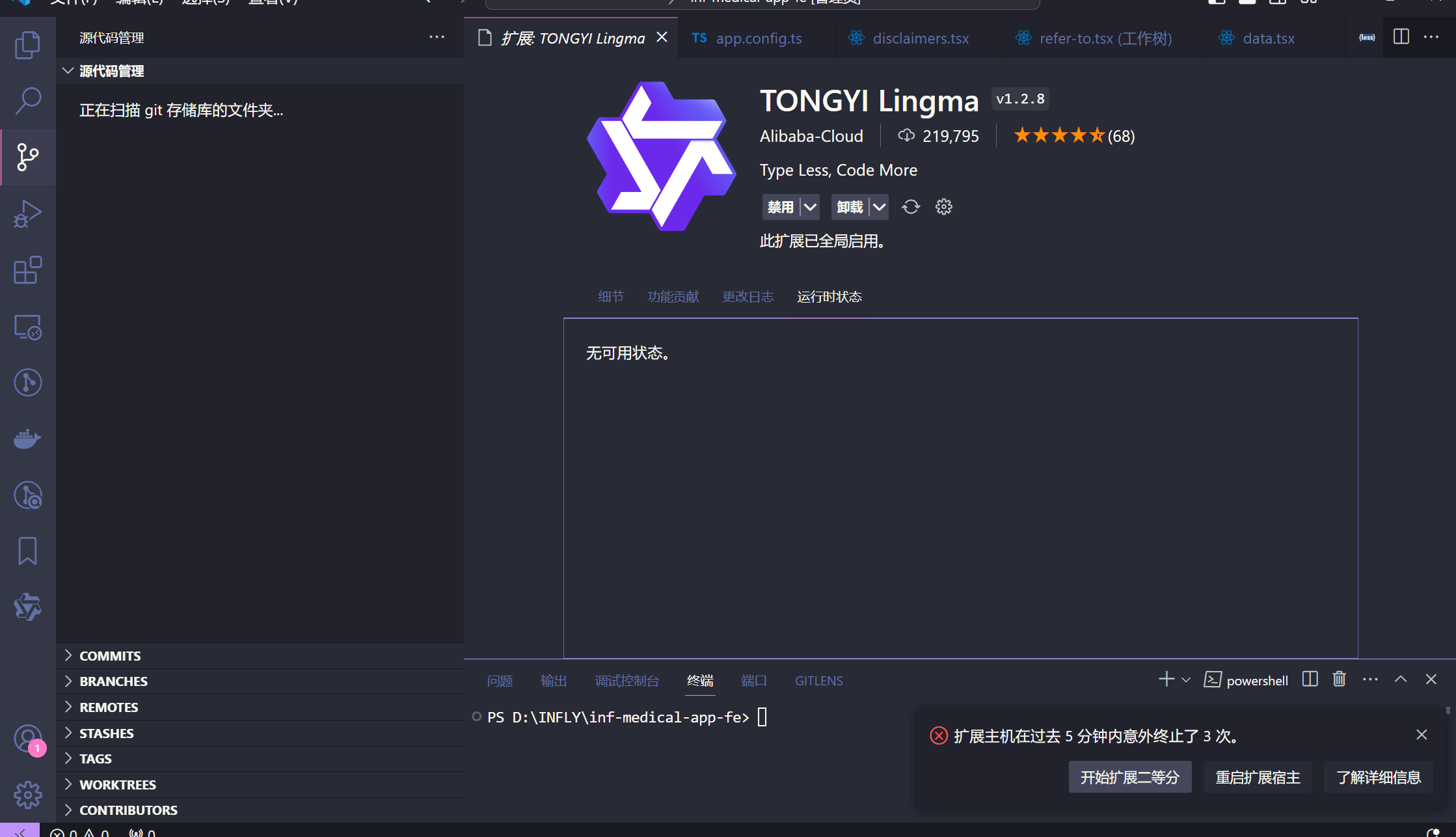
扩展主机在过去 5 分钟内意外终止了 3 次。重启也没用,卸载或者禁用插件之后就好了,另外好像对于svg的Preview也有一定干扰影响
版权声明:本文内容由阿里云实名注册用户自发贡献,版权归原作者所有,阿里云开发者社区不拥有其著作权,亦不承担相应法律责任。具体规则请查看《阿里云开发者社区用户服务协议》和《阿里云开发者社区知识产权保护指引》。如果您发现本社区中有涉嫌抄袭的内容,填写侵权投诉表单进行举报,一经查实,本社区将立刻删除涉嫌侵权内容。
安装插e出现问题,可能是由于插件与编辑器的冲突或是源代码管理(如Git)的配置出现了问题。解决这类问题的通常步骤包括:
总的来,通过以上步骤,您应该能够找到造成冲突的原因,并采取相应的措施来解决问题。如果问题依然存在,建议详细描述您的问题和所采取的步骤,以便他人能更好地帮助您解决问题。
当安装的插件对VSCode编辑器造成冲突影响时,可以采取以下措施来解决问题:
settings.json来实现这一点。